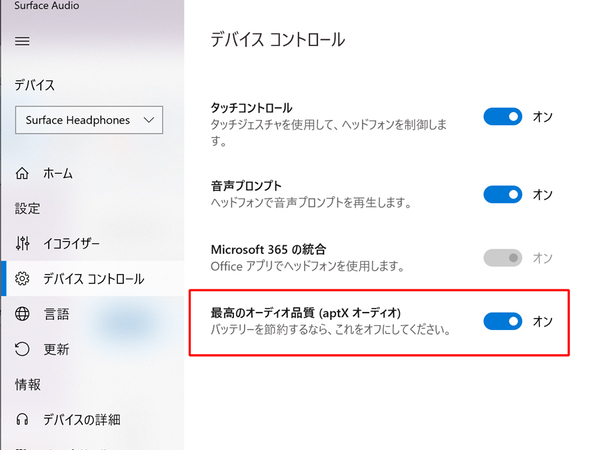使い勝手についても書いていくぞ!
Surface Headphones 2を使ってみよう。箱を開けるとキャリングケースが見え、その中にケーブルと一緒に本体が入っている。ケーブルは2本あり、USB Type-Cケーブルと有線接続する際に利用するケーブル(3.5mmピンジャック)だ。
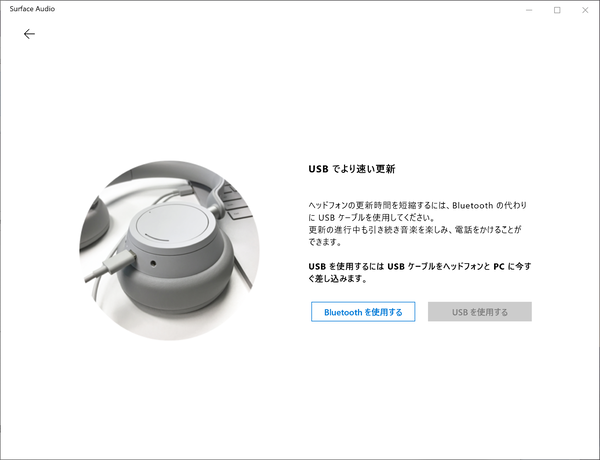
ファームウェア更新はSurface Audioから実施できる。Bluetooth接続でも大丈夫だが、USBケーブルでつないだ方が高速に終わる。
USBケーブルは充電およびファームウェアのアップデートをかける際に利用する。Bluetooth経由でのアップデートもできるが、USBを利用したほうが高速だ。世の中には、PCとデジタル接続して高音質に音楽を楽しめる製品も存在するが、本機はそういう機能は持たないようだ。アナログの有線接続はふだんはあまり必要ないかもしれないが、飛行機などで利用する際には必須だろう。
なかなかの上質感、価格に見合った所有感が得られる
イヤーパッドは厚くふっくらしており、ハンガー部分は可動の自由度も高い。ヘッドバンド部は中空になっており、頭の形状によくフィットする。密閉感や装着感は総じて悪くない、というよりもかなり高い水準である。使ったのはブラックモデルだったが、質感も総じて高く、高級価格帯のワイヤレスヘッドホンを使っているという満足感がある。
左右のハウジングにはタッチセンサーが付いており、タップや長押しといった操作に反応する。ダイヤルも付いていて、ぐるぐる回すことで、ノイズキャンセリングの効き具合などを調整できる。ちなみに、ノイズキャンセルの効き具合は、Suraface Audioからも変更できる。「高・中・低」に加えて「増幅した音」というプルダウンがあるが、これは他社で言うところの「ヒアスルー」や「外音取り込み」に相当するものだろう。
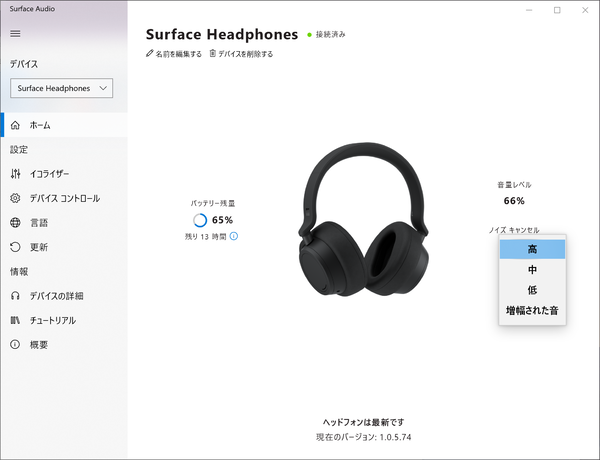
ノイズキャンセリングの効き具合はアプリからも調整できる。ただし高・中・低・増幅された音(外音取り込み)の4段階のみ。
音質については、クリアな感じがあり、音楽再生中心に使っても問題ない水準。低域の量感があって、かなりズンズンとくるのは、アメリカンな味付けに感じる。Surface Headphones 2ではaptXコーデックにも対応したので、音楽は高音質に、動画は低遅延で再生できると期待できる。あまり話題にする人がいないが、Windows 10は、aptXにOS標準で対応している。音質については、後で詳しくまとめる。
タッチ操作の割り当ては、シングルタップで再生/一時停止、ダブルタップで次の曲にスキップ、逆にトリプルタップでは戻る。長押しで音声アシスタントが起動する。難しくはないが、タッチ式で複数回押すタイプのヘッドホンは、押すタイミングによってうまく認識されないことが多く、使いにくい。右のダブルタップで次の曲、左のダブルタップで戻るでもよかった気がする。
すでに書いたように、左側のダイヤルはノイズキャンセルの調節。右側のダイヤルは音量調節となる。ほかに電源ボタン、ミュートボタンなどがある。
なお、ヘッドホンを外すと自動で一時停止になるとのことだが、すべてのアプリで使えるわけではない。Windows 10標準の「Groove ミュージック」や「Spotify」のデスクトップアプリでは機能するが、「Amazon Music」のデスクトップアプリでは機能しなかった。
週刊アスキーの最新情報を購読しよう